ACアダプタの購入について
購入手順
-
NEC LAVIE公式サイトの商品情報検索ページを開きます。

補足
商品情報検索ページへは下記リンクからアクセスできます。
 商品情報検索
商品情報検索
-
検索ボックスにお客様でご確認いただいた型番を入力します。
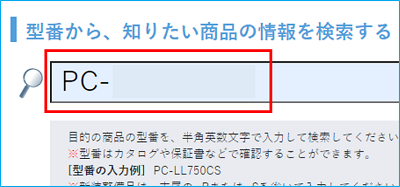
-
検索ボックスの右側の検索ボタンをクリックします。
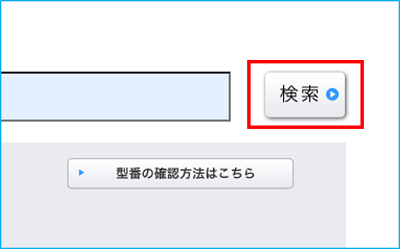
-
入力した型番に該当する商品一覧が表示されます。
お使いのパソコンの型番をクリックします。
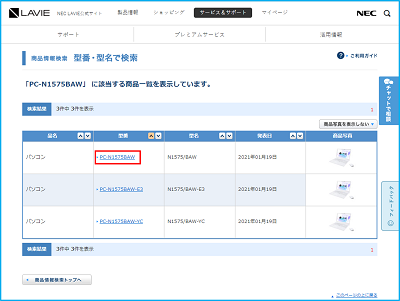
-
お使いのパソコンの情報が表示されます。
シリーズ名、発表日などを確認しておきます。
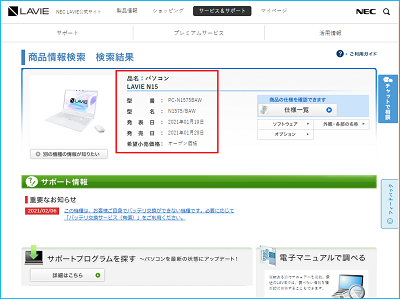
-
オプションをクリックします。
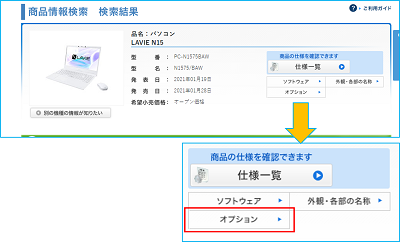
-
表示されたオプション画面でACアダプタの項目を確認します。

-
シリーズ名などでお使いのパソコンに該当するACアダプタを確認します。
注釈がある場合は、そちらの記載もご確認ください。

-
該当するACアダプタのリンクをクリックします。

-
該当ACアダプタのページが表示されます。
!注意
「対応パソコン本体」で、お使いのパソコンが対象か今一度確認します。
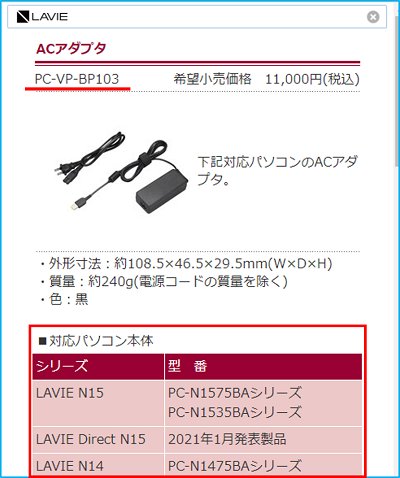
-
NEC LAVIE公式サイトの画面に戻り、表の右側の「購入」ボタンを押します。

-
ショッピングカートのページが表示されます。
お持ちのパソコンのACアダプタの型番が表示されているか確認します。
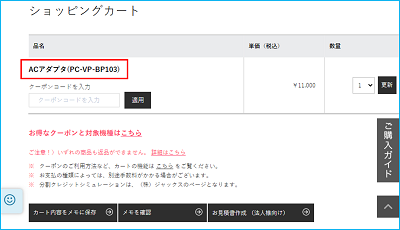
-
後は画面の案内に沿って購入を進めてください。